热门文章
热门课程
FA故障分析处理
本文档为解决桌面云相关故障,故障问题分为管理员故障处理知识库与用户故障处理知识库两部分。其中用户故障处理知识库属于可用户自助排障部分。
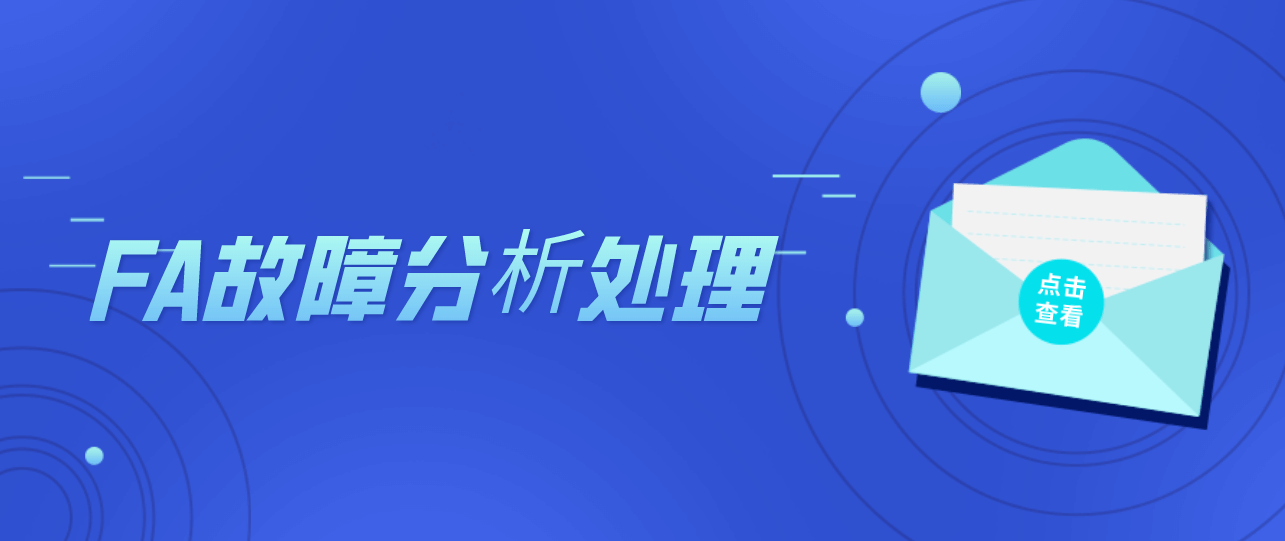
解决方法:调整集群资源使用,将部分虚拟机平衡到其他集群内,降低该集群的负载,尽可能将资源占用率控制在CPU<75%,内存<80%。
解决方法:HDA被卸载,挂载ISO镜像修复HDA后重启恢复正常
解决方法:通过VPN 到公司内网,在这条链路上,UDP通道会有问题,没有正常使用到IDT能力,数据刚走到UDP就被切换到TCP。建议网络部门确认下,VPN方式接入,是否允许UDP协议。还有可以试试关闭IDT策略,关闭IDT后,不存在卡顿的问题了,问题已解决
解决方法:虚拟机IP地址冲突,虚拟机的本地服务中“Network Access Protection Agent”服务被禁用,更改为“自动”或者“手动”后,将网卡IP获取方式修改为自动获取后解决
解决方法:在fusioncompute上发现告警信息,数据存储关联状态异常,经确认,是由于异常操作导致(存储侧直接将该LUN删除,并未先在FC上解关联后再删除)需要进入数据库手动删除数据存储信息后,可在fc上解关联成功
在数据库操作,删除异常数据库信息,解关联成功,告警消除
方法:
(1)已gandalf用户登陆VRM主节点
(2)切换root用户:su root
(3)登陆VRM数据库:psql -U galax vrm默认密码为“Single LOUD!1”
(4)查询该数据库的ds_index信息:select ds_index from tbl_vs_datastore where ds_name='数据库名称';
(5)根据查询到的ds_index信息,执行以下命令查询tbl_vs_volume数据表中的卷状态:select vol_id,vol_status,ds_index from tbl_vs_volume where ds_index=上一步查到的ds_indexd的值;
(6)回显信息中为“DELETING”执行以下命令,根据ds_index删除tbl_vs_volume表中卷状态为“DELETING”的信息:delete from tbl_vs_volume where ds_index=ID and vol_status='DELETING';
(7)执行\q退出数据库
(8)重新登陆FusionCompute进行数据存储的接关联或销毁操作。
解决方法:在CAN上查看vna-scheduler服务有报错,VRM的日志发现和CAN的ipv6地址的8443端口通信失败,检查CAN上的端口监听状态,发现8443端口监听在ipv6的地址上,导致通信失败,更改/etc/galax/ipversion.conf中的mgnt_network_type=ipv6,为ipv4。并重启相关服务vna-api,pmad,cmad,update,sshd,问题解决
解决方法:查看报错的系统日志,发现Huawei HDP communtion进程意外停止。已修复虚拟机的HDA组件,问题解决。
如单击自助维护后黑屏,请在窗口上方单击“Ctrl+Alt+Del”
2)在开始菜单中,找到“Huawei vDesk”。打开“连接检修工具”,根据提示进行问题修复。
若HDC和AD有报错,因dns限制,请忽略
说明:
“强制重启”相当于拔掉电源,再插上电源后重新开机。重启和强制重启有可能导致操作系统的文件出现丢失(与普通PC类似),不建议频繁执行。
2.查看CPU/内存较高的进程。
3.保存用户文档。
4.关闭CPU/内存较高的进程。
2.在“开始菜单”中选择“重新启动”,也可以在“WI界面”选择“重启”。
3.重启完成后,重新进入登录界面,输入用户域帐号和密码。
4.进入虚拟桌面列表界面,单击桌面图标,进入虚拟桌面
建议:
为了保证您的用户体验,请5-7天重启一次虚拟机
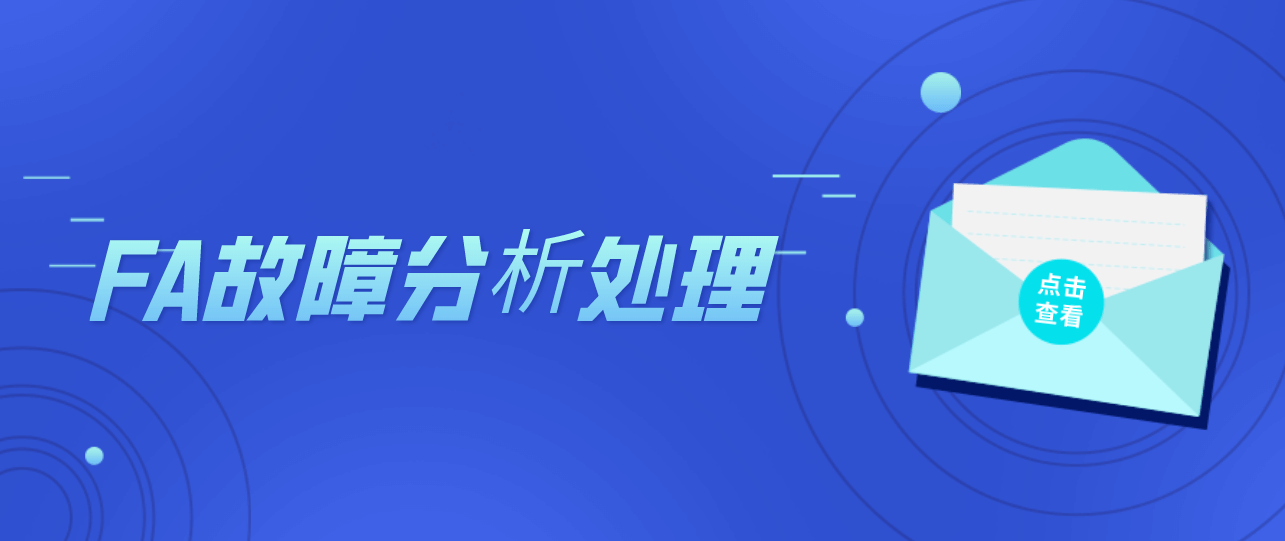
一、管理员故障处理
1、主机内存占用率已达95%,导致虚拟机卡顿如何解决
现象:部分用户使用云桌面时有很卡顿的情况,卡顿的虚拟机所在主机内存占用率已达95%以上,该集群其他主机平均已达85%以上,虚拟机密度过大。解决方法:调整集群资源使用,将部分虚拟机平衡到其他集群内,降低该集群的负载,尽可能将资源占用率控制在CPU<75%,内存<80%。
2、云桌面无法登录,图标灰色
现象:云桌面无法登录,图标灰色,用户无法连接虚拟机解决方法:HDA被卸载,挂载ISO镜像修复HDA后重启恢复正常
3、桌面云鼠标可移动但没有响应。重新连接恢复
现象:桌面云鼠标可移动但没有响应。重新连接恢复解决方法:通过VPN 到公司内网,在这条链路上,UDP通道会有问题,没有正常使用到IDT能力,数据刚走到UDP就被切换到TCP。建议网络部门确认下,VPN方式接入,是否允许UDP协议。还有可以试试关闭IDT策略,关闭IDT后,不存在卡顿的问题了,问题已解决
4、云桌面无法登陆
现象:云桌面无法登录,自主维护台进入桌面vdesk自检发现IP异常,查看虚拟机网卡驱动存在,但网卡适配器无显示解决方法:虚拟机IP地址冲突,虚拟机的本地服务中“Network Access Protection Agent”服务被禁用,更改为“自动”或者“手动”后,将网卡IP获取方式修改为自动获取后解决
5、主机关联的数据存储异常
现象:在手动删除卷成功的场景下,对数据存储进行解关联操作时,提示“数据存储正在使用中,不允许此操作”解决方法:在fusioncompute上发现告警信息,数据存储关联状态异常,经确认,是由于异常操作导致(存储侧直接将该LUN删除,并未先在FC上解关联后再删除)需要进入数据库手动删除数据存储信息后,可在fc上解关联成功
在数据库操作,删除异常数据库信息,解关联成功,告警消除
方法:
(1)已gandalf用户登陆VRM主节点
(2)切换root用户:su root
(3)登陆VRM数据库:psql -U galax vrm默认密码为“Single LOUD!1”
(4)查询该数据库的ds_index信息:select ds_index from tbl_vs_datastore where ds_name='数据库名称';
(5)根据查询到的ds_index信息,执行以下命令查询tbl_vs_volume数据表中的卷状态:select vol_id,vol_status,ds_index from tbl_vs_volume where ds_index=上一步查到的ds_indexd的值;
(6)回显信息中为“DELETING”执行以下命令,根据ds_index删除tbl_vs_volume表中卷状态为“DELETING”的信息:delete from tbl_vs_volume where ds_index=ID and vol_status='DELETING';
(7)执行\q退出数据库
(8)重新登陆FusionCompute进行数据存储的接关联或销毁操作。
6、业务虚拟机往某些主机上迁移任务失败
现象:业务虚拟机往某几台上迁移任务失败,报错1、发送消息到主机失败,2、迁移虚拟机失败,请检查源主机和目的主机的超线程开启是否一致解决方法:在CAN上查看vna-scheduler服务有报错,VRM的日志发现和CAN的ipv6地址的8443端口通信失败,检查CAN上的端口监听状态,发现8443端口监听在ipv6的地址上,导致通信失败,更改/etc/galax/ipversion.conf中的mgnt_network_type=ipv6,为ipv4。并重启相关服务vna-api,pmad,cmad,update,sshd,问题解决
7、云桌面虚拟机无故重启
现象:云桌面虚拟机异常重启,比较频繁解决方法:查看报错的系统日志,发现Huawei HDP communtion进程意外停止。已修复虚拟机的HDA组件,问题解决。
二、用户故障处理
1.云桌面连接失败
现象:在使用虚拟桌面过程中,有可能误操作导致虚拟机连接失败,可通过如下方法进行快速修复,首选方法一。方法一(首选)
1)在虚拟桌面列表页面单击虚拟机图标下的,打开自助维护台登录到虚拟机内部。如单击自助维护后黑屏,请在窗口上方单击“Ctrl+Alt+Del”
2)在开始菜单中,找到“Huawei vDesk”。打开“连接检修工具”,根据提示进行问题修复。
若HDC和AD有报错,因dns限制,请忽略
方法二
可通过重启或者强制重启来解决虚拟机内部的问题。说明:
“强制重启”相当于拔掉电源,再插上电源后重新开机。重启和强制重启有可能导致操作系统的文件出现丢失(与普通PC类似),不建议频繁执行。
2.Access agent 被卸载
方法一
Access agent有问题,进入维护台,点击vdesk工具,修复HDA(access agent ),首先会卸载access agent 然后重启,再进入维护台,看有没有拉起来安装access agent ,若没有再点击修复HDA(access agent),按照下一步等提示安装完成,后重启,问题解决。方法二
在Y盘直接下载AccessAgent_x64.msi,复制到本地安装。3.云桌面使用卡顿问题
用户使用虚拟桌面过程中,可能会出现使用卡顿、使用变慢的问题,可以参考如下方法快速修复。方法一:关闭不用的进程(Windows 操作系统)
1.在用户桌面中,打开任务管理器2.查看CPU/内存较高的进程。
3.保存用户文档。
4.关闭CPU/内存较高的进程。
方法二:重启桌面
1.保存用户文档。2.在“开始菜单”中选择“重新启动”,也可以在“WI界面”选择“重启”。
3.重启完成后,重新进入登录界面,输入用户域帐号和密码。
4.进入虚拟桌面列表界面,单击桌面图标,进入虚拟桌面
建议:
为了保证您的用户体验,请5-7天重启一次虚拟机
相关课程内容推荐
华为认证入门学习:HCIA和HCNA的区别
思博华为认证课程: HCIA DATACOM初级网络工程师
华为399限时活动入门课程:HCIA初级网络工程师认证
华为认证值不值得考?华为网络工程师认证有哪些?
华为认证考试怎么考:如何参加华为认证考试?
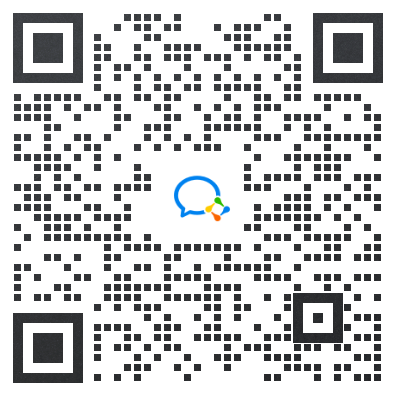

上一篇: 华为认证HCNA多久考一次?
下一篇: 提升可靠性-接口备份
热门推荐
最新推荐

 扫码咨询考证课程
扫码咨询考证课程即刻预约
免费试听-咨询课程-获取免费资料

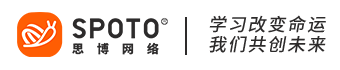









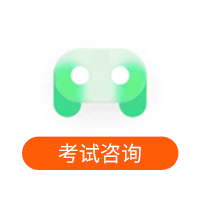

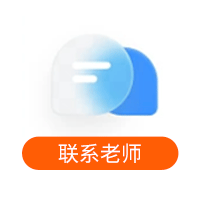












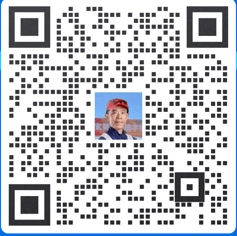
 闽公网安备 35012102500533号
闽公网安备 35012102500533号